Apicbase macht die Bestellung von Zutaten sehr effektiv, indem es Ihre Stückliste auf der Grundlage Ihres Bestandsstatus erstellt. In diesem Artikel erfahren Sie, wie Sie eine Stückliste für ein Menü erstellen
Für die Nutzung des BoM ist es sehr wichtig, dass die Angaben zu Menü, Rezept und den dazugehörigen Zutaten in Ihrer Bibliothek vollständig und korrekt sind. Wenn dies nicht der Fall ist, können die Bestellungen falsche Zutaten, Mengen oder Preise enthalten. Wenn Sie mehr über die Erstellung von Rezepten erfahren oder einfach nur Ihr Gedächtnis auffrischen möchten, lesen Sie diesen Artikel. Weitere Informationen zum Ausfüllen neuer Zutaten finden Sie hier. Wir haben auch einen Artikel über die Erstellung von Speisekarten, den Sie hier lesen können.
- Beginnen Sie mit der Auswahl von "Menü" im Produktmodul.
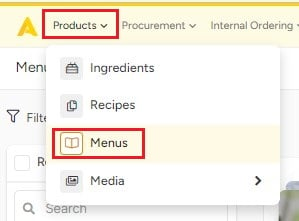
- Das Menütableau wird angezeigt und Sie können das Menü auswählen, für das Sie einen BoM erstellen möchten
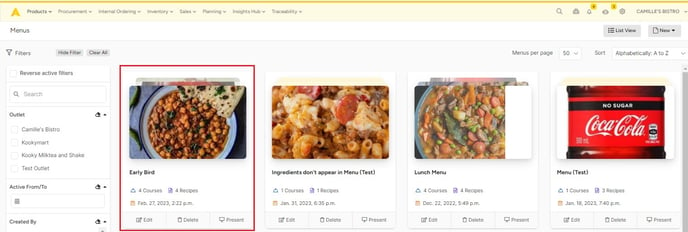
- Sobald das Menü geöffnet ist, klicken Sie auf die Schaltfläche "Stückliste" in der oberen grauen Symbolleiste
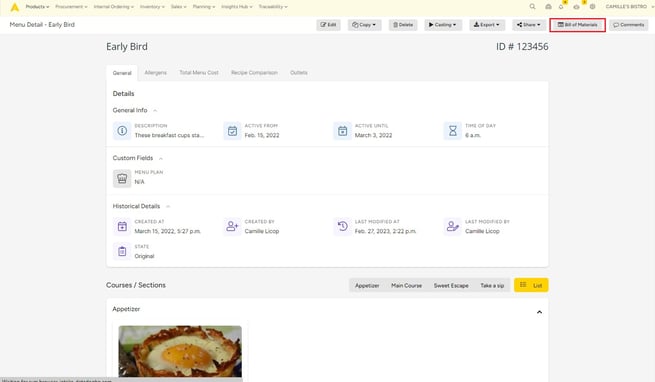
- Es erscheint ein Popup-Fenster, in dem Sie die Verkaufsstelle auswählen müssen, die das Menü herstellen wird.
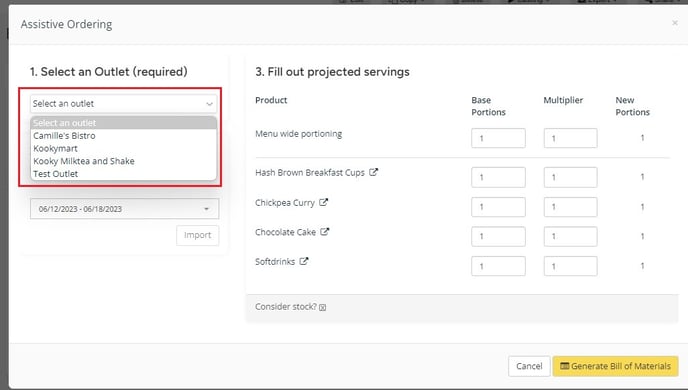
- Sie können die Portionierung für das Menü eingeben. Nehmen wir an, Sie benötigen 10 Portionen von jedem Gericht. Sie geben 10 in das Feld für die menüweite Portionierung ein.
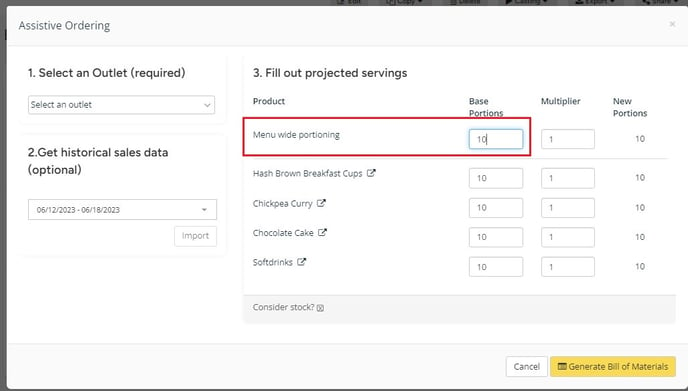
Apicbase füllt dann automatisch 1 Portion von jedem Gericht ein. Sie können jedoch die Portionierung für einzelne Rezepte bei Bedarf ändern.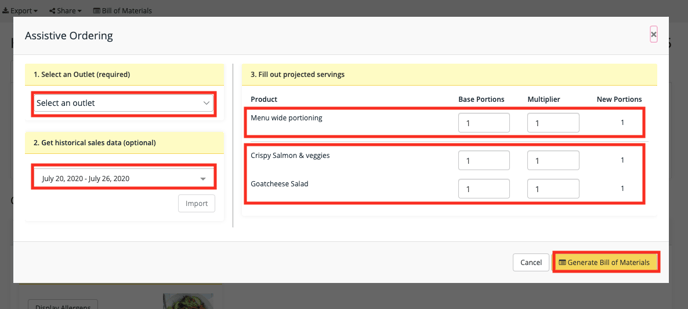
Sie können die menüweite Portionierung ausfüllen. Nehmen wir an, Sie benötigen 10 Portionen von jedem Gericht. Sie geben 10 in das Feld für die menüweite Portionierung ein.
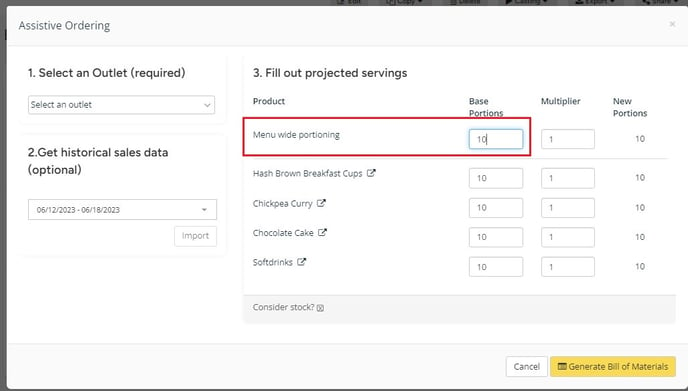
Apicbase füllt automatisch 10 Portionen von jedem Gericht aus.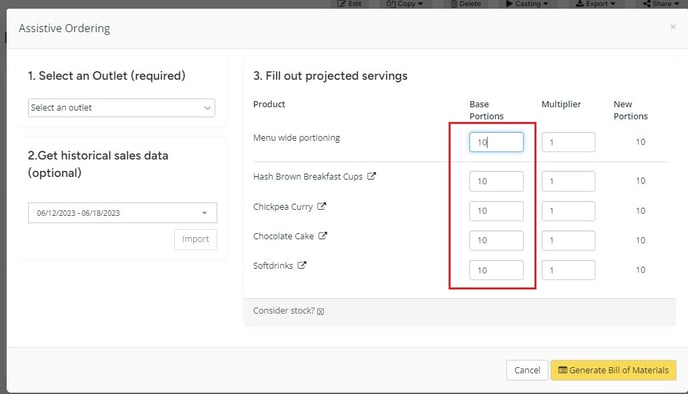
Sie können jedoch die Portionierung für einzelne Rezepte bei Bedarf ändern.
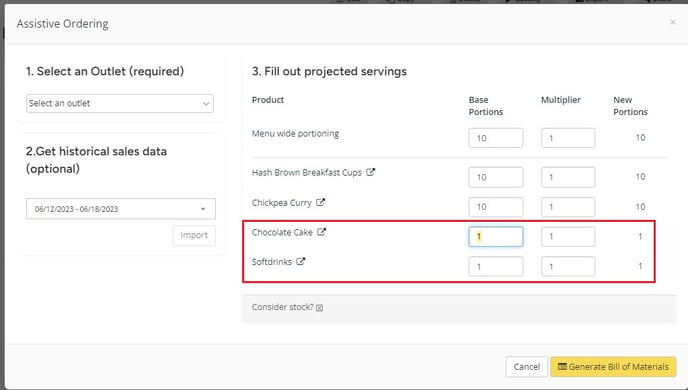
Eine weitere praktische Funktion in Apicbase ist die Generierung einer Stückliste für ein Menü entsprechend Ihren Verkaufsereignissen. Wenn Verkaufsdaten in Ihrer Bibliothek verfügbar sind, können Sie einen bestimmten Zeitraum auswählen und die Verkaufsdaten für diesen Zeitraum importieren. Apicbase erstellt dann die Stückliste für jeden Artikel, der in diesem Zeitraum verkauft wurde (aus diesem speziellen Menü).
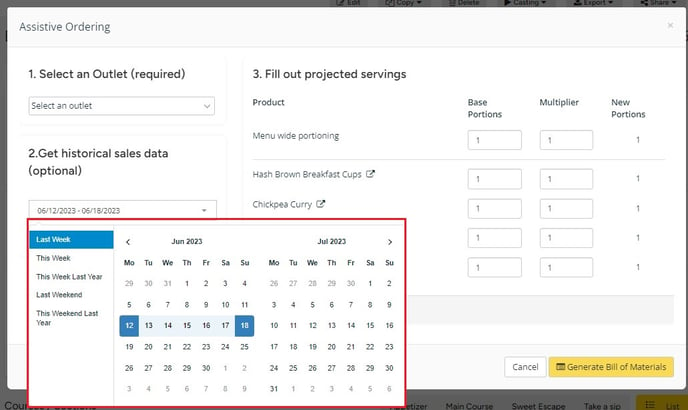
Stückliste generieren
Nachdem Sie alle korrekten Einstellungen eingegeben haben, um die richtige Stückliste zu erstellen, klicken Sie auf die Schaltfläche "Stückliste erstellen".
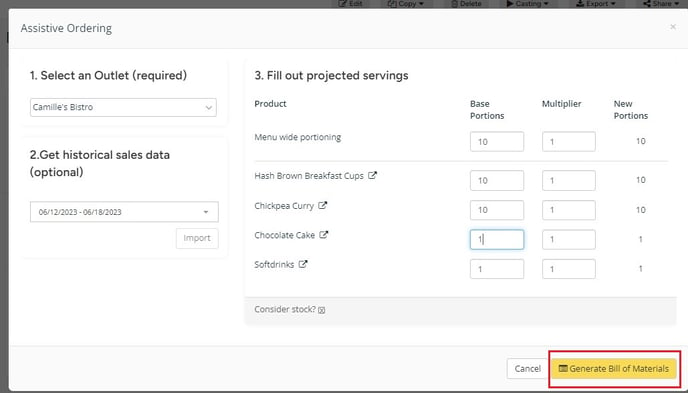
Sie erhalten eine Liste der benötigten Zutaten:
-
- Artikel: die Bezeichnung der Zutat.
- Benötigtes Qt.: die Menge, die Sie benötigen, um die erforderlichen Portionen herzustellen.
- Lagermenge: die verfügbare Lagermenge.
- Bestellmenge: die Menge, die Sie bestellen möchten.
- Zu bestellende Pakete: Diese Spalte gibt Ihnen Aufschluss darüber, welche Zutaten Sie bestellen müssen
- Produkt auswählen: In dieser Spalte können Sie das Produkt auswählen, das Sie bestellen möchten. Apicbase wählt automatisch die zuletzt bestellte Zutat (LO), aber Sie können auch das billigste Produkt für diese Bestellung (C) in der Dropdown-Liste auswählen.
- Gesamt: In dieser Spalte wird der Gesamtpreis der von Ihnen bestellten Menge angezeigt.
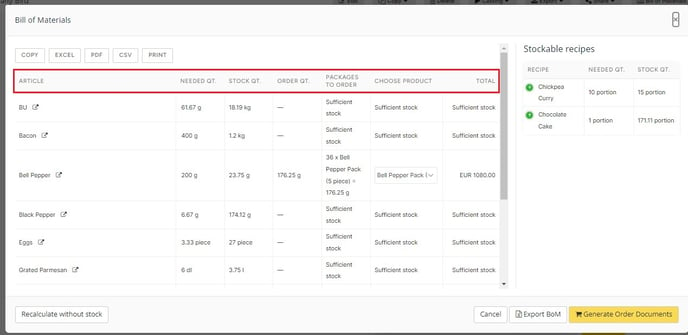
Es ist möglich, dass Sie die folgende Warnung erhalten: Diese Warnung kann nur wenige Gründe haben:
Diese Warnung kann nur wenige Gründe haben:
Ihre Zutat ist nicht auf "bestellbar" eingestellt (klicken Sie hier für die Lösung)
Ihre Zutat ist nicht mit der Verkaufsstelle verknüpft (klicken Sie hier für die Lösung)
Sie haben Ihre Zutat archiviert (klicken Sie hier für die Lösung)
Die Zutat wurde gelöscht (wir raten dringend dazu, NICHT zu löschen, damit Sie die Historie jederzeit einsehen können)
Für die Zutaten, die über einen ausreichenden Bestand verfügen, wird in der Spalte "Zu bestellende Pakete" "Ausreichender Bestand" angezeigt.
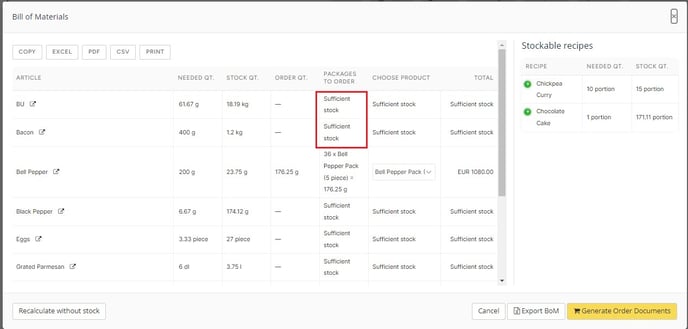
Wenn dieser BoM korrekt ist, können Sie den BoM entweder in eine Excel-Datei exportieren oder den Auftrag in Apicbase generieren. Oben finden Sie mehrere andere Optionen zum Exportieren oder Drucken des BoM.
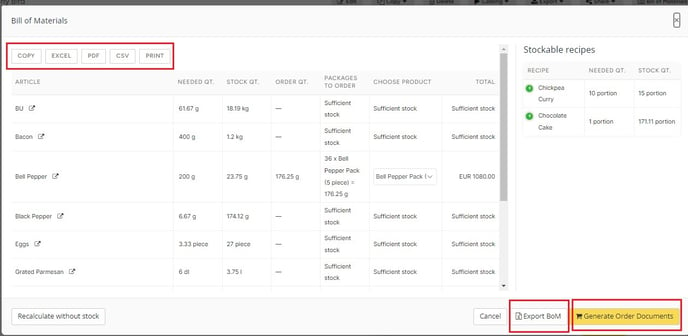
Stückliste exportieren
Klicken Sie auf die Schaltfläche "Export BoM", wenn Sie die BoM als Excel-Datei exportieren möchten. Die Pop-up-Meldung "Go to Export"
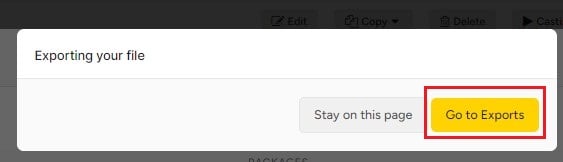
Sie werden zur Seite "Datei exportieren" weitergeleitet und können die Datei nun herunterladen.
 Sie können den Bereich "Exporte" auch überprüfen und finden, indem Sie auf die Schaltfläche "Einstellungen" in der oberen rechten Ecke klicken.
Sie können den Bereich "Exporte" auch überprüfen und finden, indem Sie auf die Schaltfläche "Einstellungen" in der oberen rechten Ecke klicken.
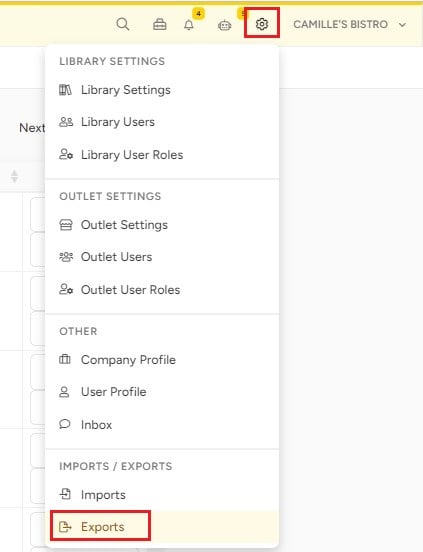
Bestelldokumente generieren
Wenn Sie auf die Schaltfläche "Bestelldokumente generieren" klicken, werden Sie zum Bestellmodul weitergeleitet.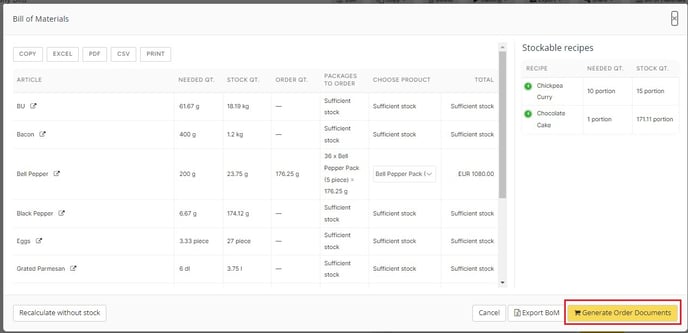
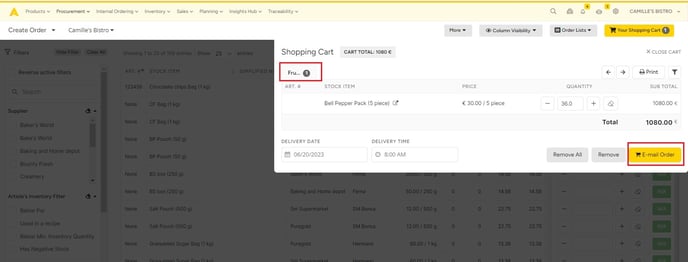
Die Bestellungen für diesen BoM werden in Ihrem Einkaufswagen angezeigt. Für jeden Lieferanten, bei dem Sie bestellen möchten, gibt es ein Bestellformular.
- Klicken Sie oben auf die Registerkarten, um zwischen den Bestellungen zu wechseln.
- Sie können für jede Bestellung ein Lieferdatum und eine Lieferfrist festlegen.
- Wenn Sie auf die Schaltfläche "E-Mail-Bestellung" in der unteren rechten Ecke klicken, geben Sie die Bestellung auf und erhalten eine Bestätigungsmail pro Bestellung. Dies muss pro Lieferant erfolgen.
- Sie können eine Bestellung auch stornieren, indem Sie auf die Schaltfläche "Stornieren" klicken.
Sie müssen in diesem Moment nicht alle Bestellungen aufgeben. Wenn Sie den Bildschirm verlassen, bleiben Ihre Bestellungen in der Registerkarte "Beschaffung" erhalten. Sie können sie durch Klicken auf "Bestellungen erstellen" erreichen.
